Durante años, Steam ha estado donde está en la PC, y se puede argumentar que ayudó a salvar la PC de la obsolescencia. Para aquellos propietarios de consolas que afirman que es demasiado complicado configurar una PC para jugar, Steam está ahí para demostrarles lo contrario, ofreciendo una plataforma para descargas de juegos digitales que es tan dominante que prácticamente ha llegado a definir los juegos en la PC.
Pero Valve, la compañía detrás de Steam (y Half-life, Dota, Counter-Strike y otras grandes cosas), tiende a permanecer extrañamente callada sobre algunas de sus mejores características. Así que estoy aquí para presumir en su nombre. Aquí hay cinco de mis funciones favoritas de Steam.
1. Mover juegos entre discos duros
Una de las ventajas añadidas más recientemente de Steam es la opción de mover juegos entre discos duros (lo que niega un artículo que escribí justo antes sobre las formas de mover juegos entre discos).
Primero, debe crear una carpeta de instalación secundaria para sus juegos de Steam. Para hacer esto, mientras está en Steam, vaya a «Configuración -> Descargas -> Carpetas de biblioteca de Steam» y en la nueva ventana, «Agregar carpeta de biblioteca». Una vez que haya hecho eso, vaya a su biblioteca, haga clic derecho en el juego que desea mover, luego vaya a «Propiedades -> Archivos locales -> Mover carpeta de instalación».
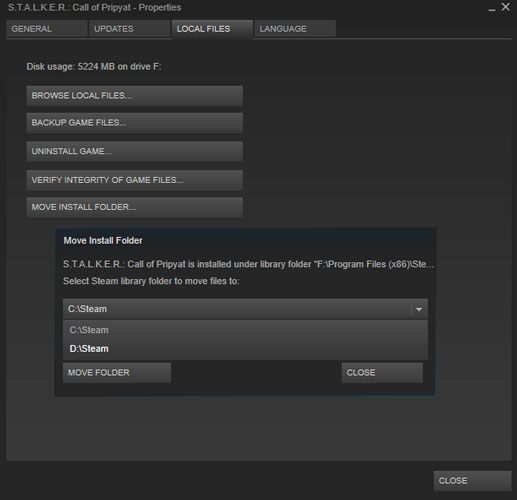
2. Obtenga un reembolso
Los reembolsos y las descargas digitales nunca han sido los mejores amigos, pero afortunadamente los tiempos están cambiando. La política de reembolso de Steam todavía es un poco confusa, pero en términos generales, puede solicitar un reembolso dentro de los catorce días posteriores a la compra del juego y si lo ha jugado durante menos de dos horas.
Para solicitar un reembolso diríjase a la Página de soporte de Steam, haga clic en «Una compra», desplácese hacia abajo hasta el juego que desea reembolsar, haga clic en él y luego seleccione «Me gustaría un reembolso». Si cumple con las condiciones anteriores, obtener un reembolso no debería ser un problema, pero incluso si no las cumple (problemas técnicos, etc.), Steam revisará su caso.
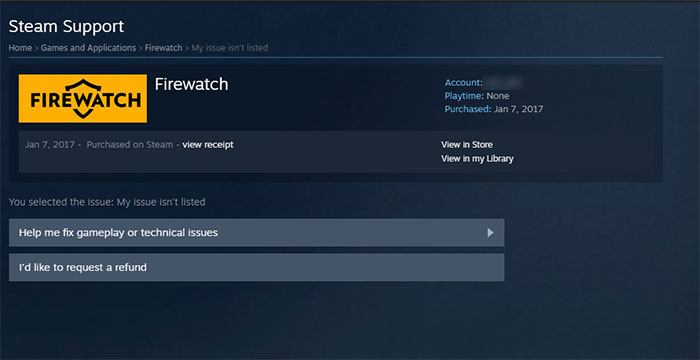
3. Compartir en familia Steam
Probablemente la mejor característica de Steam, Family Sharing, le permite compartir toda su biblioteca de juegos con otros usuarios de Steam. El problema es que no puedes jugar juegos en la biblioteca de otra persona mientras están jugando sus propios juegos, pero más allá de eso, no hay restricciones.
Para hacer esto, la persona que comparte su biblioteca debe iniciar sesión en Steam en la computadora de la otra persona (o darle su contraseña a la otra persona, lo cual no se recomienda a menos que sea alguien en quien confíes tu vida/cuenta de Steam). Una vez que hayan hecho esto, deben ir a «Configuración -> Familia», luego marcar la casilla «Autorizar el uso compartido de la biblioteca en esta computadora». En el cuadro a continuación, marque la casilla junto al nombre de la cuenta de la persona con la que desea compartir, luego haga clic en Aceptar.
Eso es todo. ¡Disfruta usando la biblioteca de juegos de tu amigo!
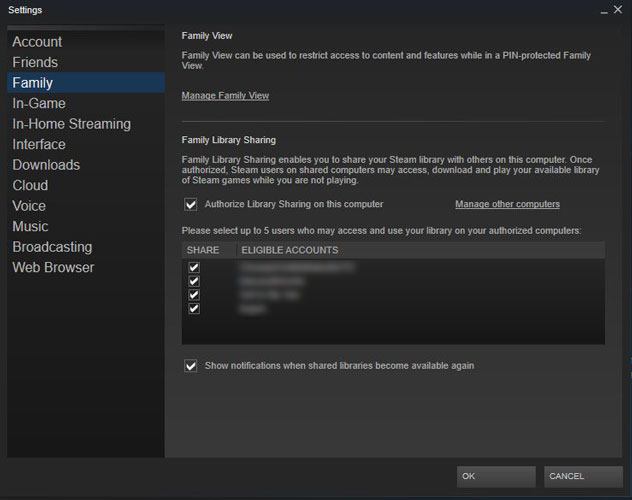
4. Transmisión en el hogar
Si realiza la mayor parte de sus juegos en una PC de juegos pesada en el armario de ventilación pero quiere jugar en el televisor de abajo, puede transmitir Steam a un dispositivo menor, como una computadora portátil que luego puede conectar al televisor.
Mientras esté en Steam, vaya a «Configuración -> Transmisión en el hogar» y marque la casilla «Habilitar transmisión». (Si su transmisión no funciona bien, juegue con las opciones de cliente y host). Luego, inicie sesión en su cuenta de Steam desde la computadora portátil mientras inicia sesión en Steam en su escritorio, seleccione el juego que desea jugar y elija la opción para transmitirlo.
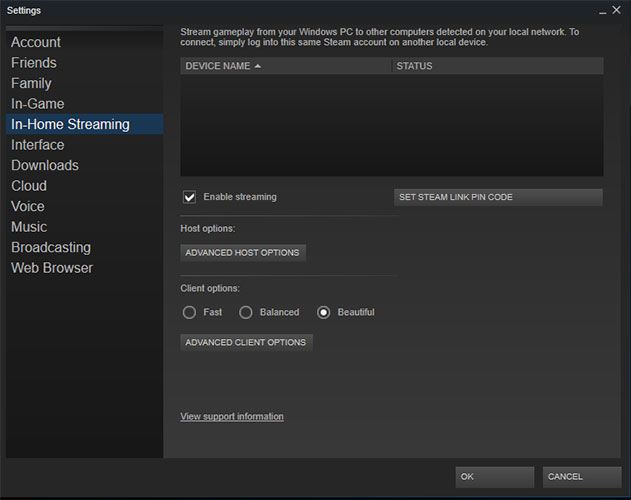
5. Administrar juegos a granel
Un pequeño truco ingenioso, pero muy oculto. Atrás quedaron los días de jugar juegos individuales hasta la muerte: probablemente tenga al menos 100 juegos en su biblioteca y desee una forma de instalarlos, desinstalarlos y, en general, administrarlos en masa. Afortunadamente, puede hacer esto como lo haría en Windows manteniendo presionada la tecla «Ctrl» mientras selecciona juegos.
Mantenga presionada la tecla «Ctrl» mientras selecciona un montón de juegos instalados, luego haga clic derecho para ver las opciones para desinstalarlos todos, establecer categorías para ellos o agregarlos a favoritos. Por el contrario, si desea poner en cola varios juegos para instalar, puede mantener presionada la tecla Ctrl mientras selecciona los juegos que aún no se han instalado, hacer clic con el botón derecho y luego hacer clic en «Instalar».
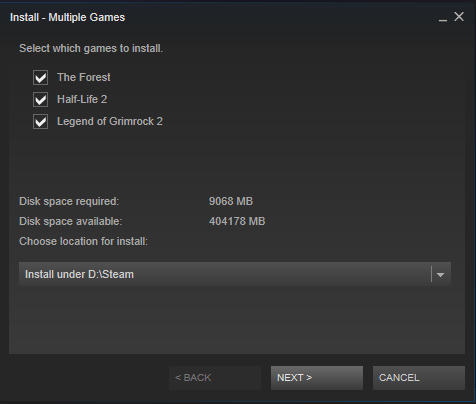
Conclusión
A la gente le gusta quejarse, pero Steam es probablemente la plataforma de juegos más sólida y amigable para el consumidor que existe, lo que avergüenza a sus contrapartes de consola. Podría predicar más sobre las alegrías ocultas de Steam, pero nos gusta mantener las cosas breves y concisas aquí en MTE. ¿Tienes alguna función secreta de Steam que te gustaría compartir? Háganos saber en los comentarios a continuación.